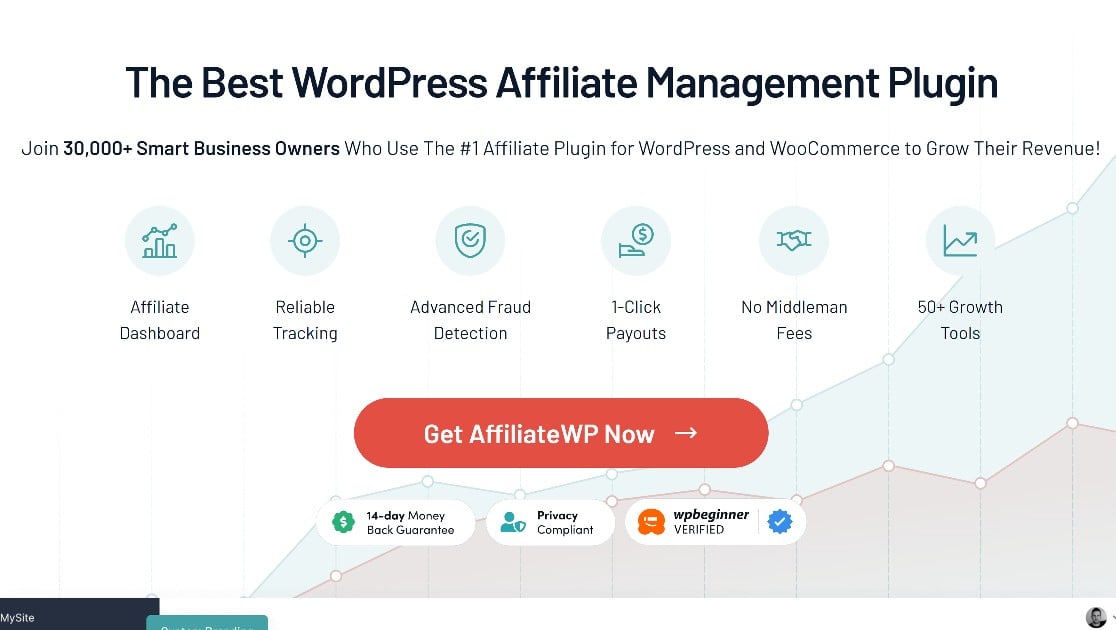Resumo da IA
Pretende adicionar o rastreio de referências aos seus formulários WordPress como parte de um programa de marketing de afiliados?
O marketing de afiliados é uma excelente forma de atrair tráfego de referência para os seus formulários, gerar mais contactos e efetuar mais vendas.
Felizmente, isto é bastante simples de fazer no WordPress se tiver os plugins certos.
Neste artigo, mostraremos como adicionar rastreamento de referência aos seus formulários sem tocar em uma única linha de código.
Crie o seu formulário WordPress agora
Porque é que deve utilizar AffiliateWP + WPForms?
O AffiliateWP é o principal plugin de marketing de afiliados do WordPress. Na nossa análise detalhada do AffiliateWP, mostrámos porque é que isto é verdade.
Com AffiliateWP integrado no seu site, poderá integrar novos afiliados para promover os seus produtos, seguir as referências que lhe enviam e enviar facilmente os pagamentos.
Se houver formulários no seu site que não estejam a converter suficientemente bem, uma estratégia para corrigir isso é fazer com que os seus afiliados enviem referências para esses formulários. Mas isto só é prático se os seus formulários permitirem o rastreio de referências.
É aqui que entra o WPForms. O WPForms integra-se perfeitamente com o AffiliateWP, permitindo-lhe acompanhar com precisão as referências para cada formulário para o qual está a executar um programa de afiliados.
Pode utilizar este truque para obter mais tráfego para os seus formulários de encomenda ou mesmo para os seus formulários de inquérito, se assim o desejar. Depois, pode definir uma comissão para os seus afiliados, de modo a que sejam pagos por cada utilizador referido que submeta o seu formulário.
Na próxima secção, iremos guiá-lo na configuração do AffiliateWP e do WPForms, com todos os passos abrangidos.
WPForms + AffiliateWP: Como adicionar o rastreamento de referência de formulário
Passo 1: Instalar o WPForms

Em primeiro lugar, vai precisar de uma instalação do WPForms no seu site. Qualquer plano do WPForms funcionará com o AffiliateWP, mas recomendamos o WPForms Pro, pois fornece todos os recursos que as pequenas empresas precisam para criar formulários poderosos, a um custo acessível.
Se não sabe como instalar plug-ins ou precisa de uma atualização, consulte este guia para instalar plug-ins do WordPress.
Depois de ter instalado o WPForms no seu site, o próximo passo é obter o AffiliateWP.
Passo 2: Instalar o AffiliateWP
Se o seu projeto é pequeno e tem apenas um site, pode começar com o plano AffiliateWP Personal por 149,50 dólares por ano. Este plano oferece todas as funcionalidades de que necessita para gerir um programa de afiliados e funciona perfeitamente com o WPForms para permitir o seguimento de referências para formulários.
Instale e active este plugin no seu sítio Web. Agora podemos passar às partes realmente importantes: criar um formulário WordPress com rastreio de referências integrado.
Passo 3: Ativar a integração AffiliateWP + WPForms
No painel de controlo do WordPress, navegue até AffiliateWP " Definições.
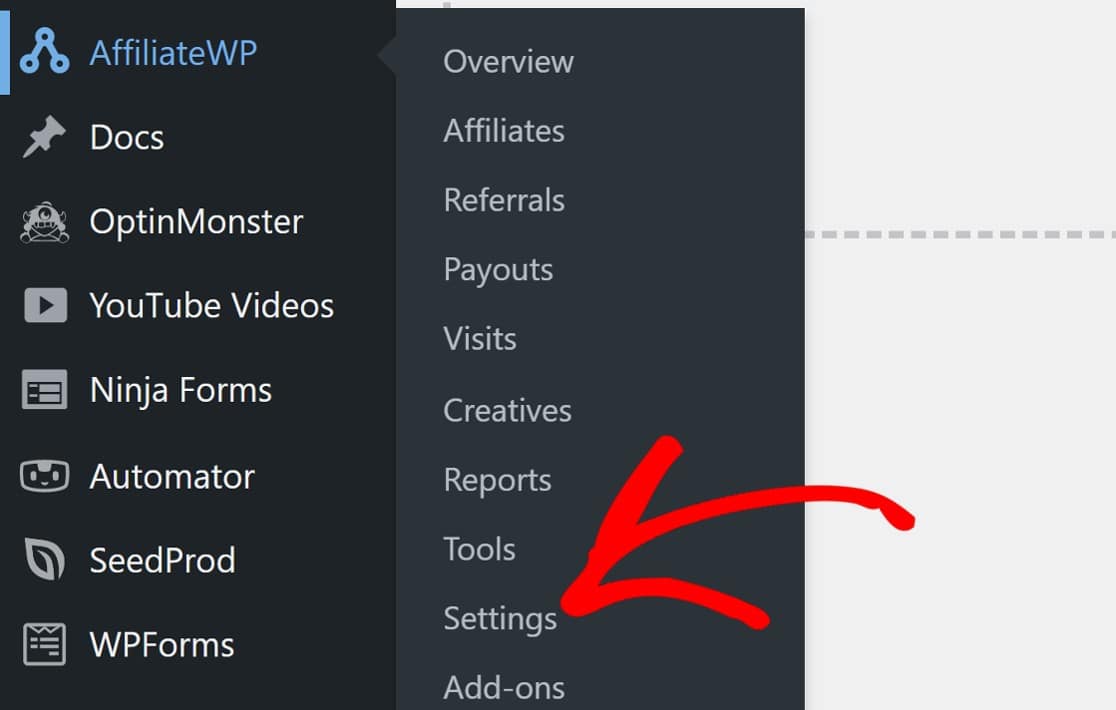
Desloque-se para baixo e clique em Launch Setup Wizard (Iniciar assistente de configuração) para começar.
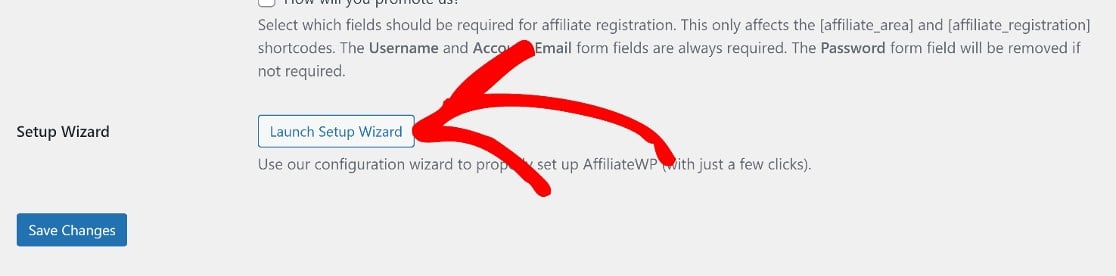
O Assistente de configuração é intuitivo e não precisa de fazer muito aqui. No entanto, iremos acompanhá-lo ao longo do processo.
Em primeiro lugar, ser-lhe-á pedido que introduza a sua chave de licença AffiliateWP, que pode encontrar na sua conta AffiliateWP.
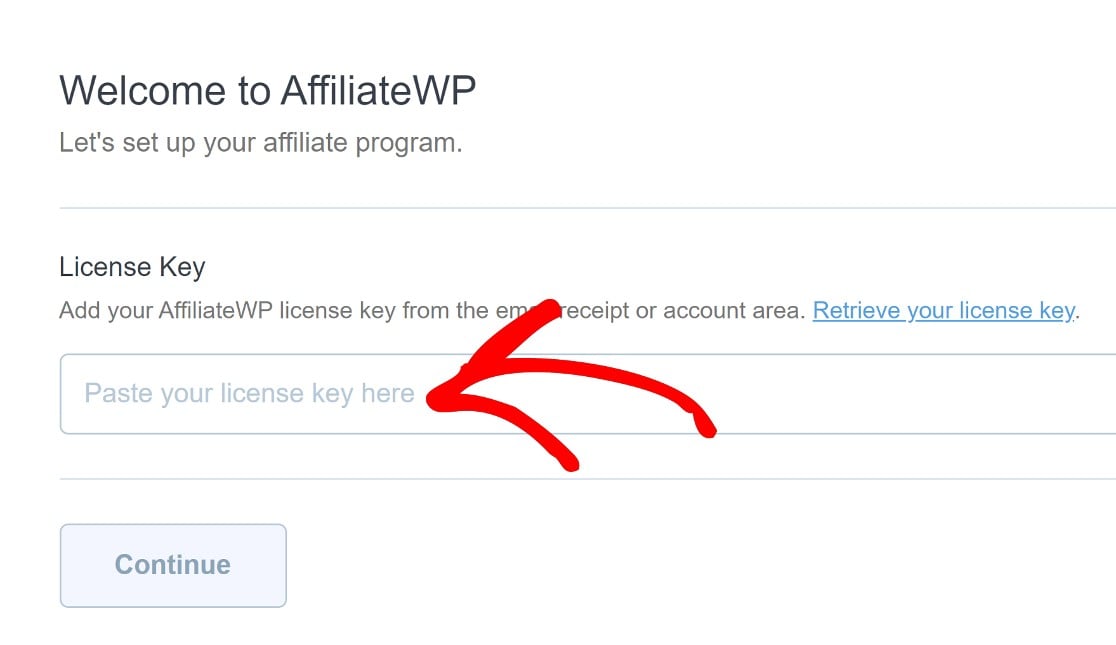
De seguida, terá de escolher entre os tipos de integração disponíveis na AffiliateWP. Neste caso, deve escolher Integrações de formulários.
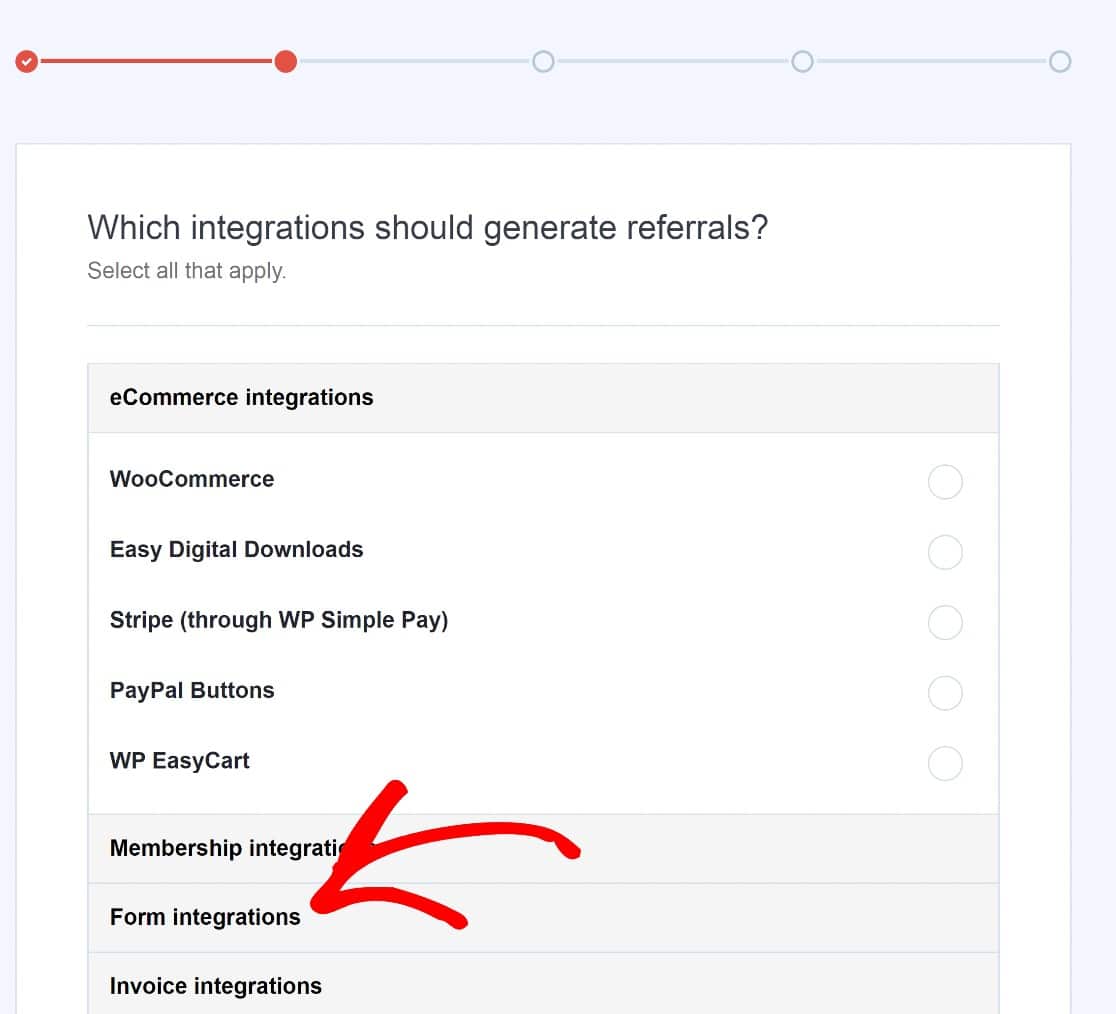
Em seguida, selecione WPForms e clique em Continuar.
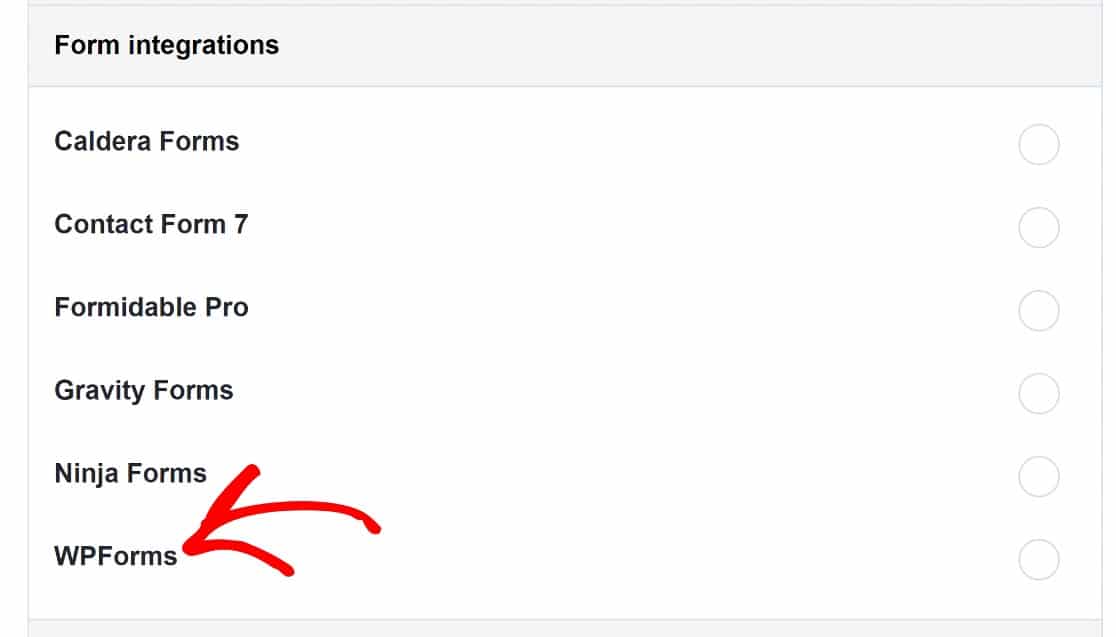
Na página seguinte, pode escolher uma moeda.
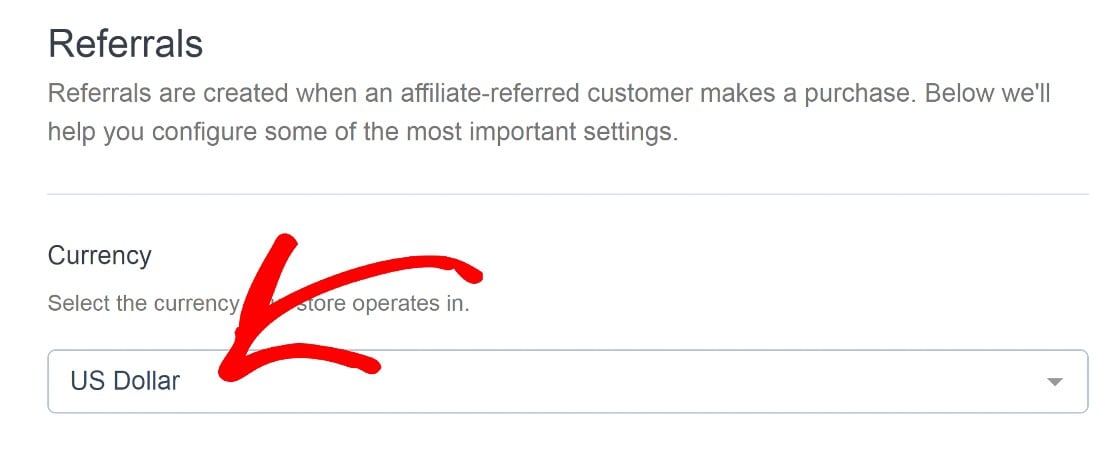
Também pode definir a taxa de comissão de afiliado para referências. Clique em Guardar e continuar para avançar quando tiver terminado.
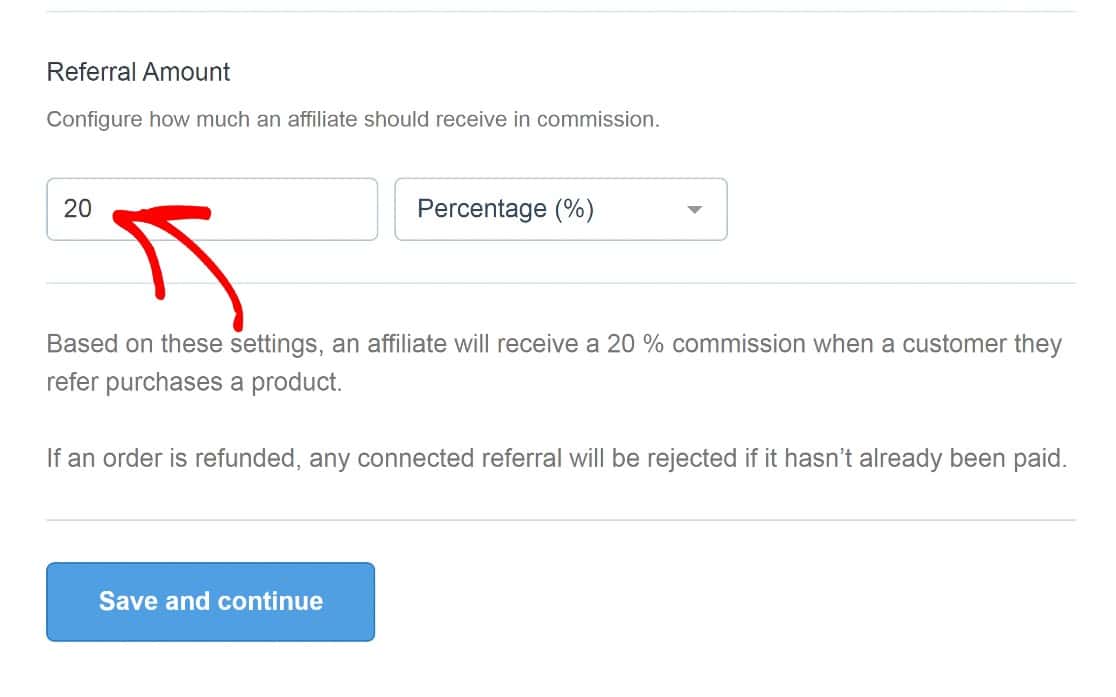
Um aspeto a ter em conta aqui é que pode optar por utilizar uma estrutura de taxa fixa, se preferir.
De seguida, pode alterar a estrutura da ligação de referência e ajustar o número de dias em que uma ligação de referência permanecerá válida. Não deve ser necessário fazer muitas alterações aqui.
Por isso, mais uma vez, clique em Guardar e continue.
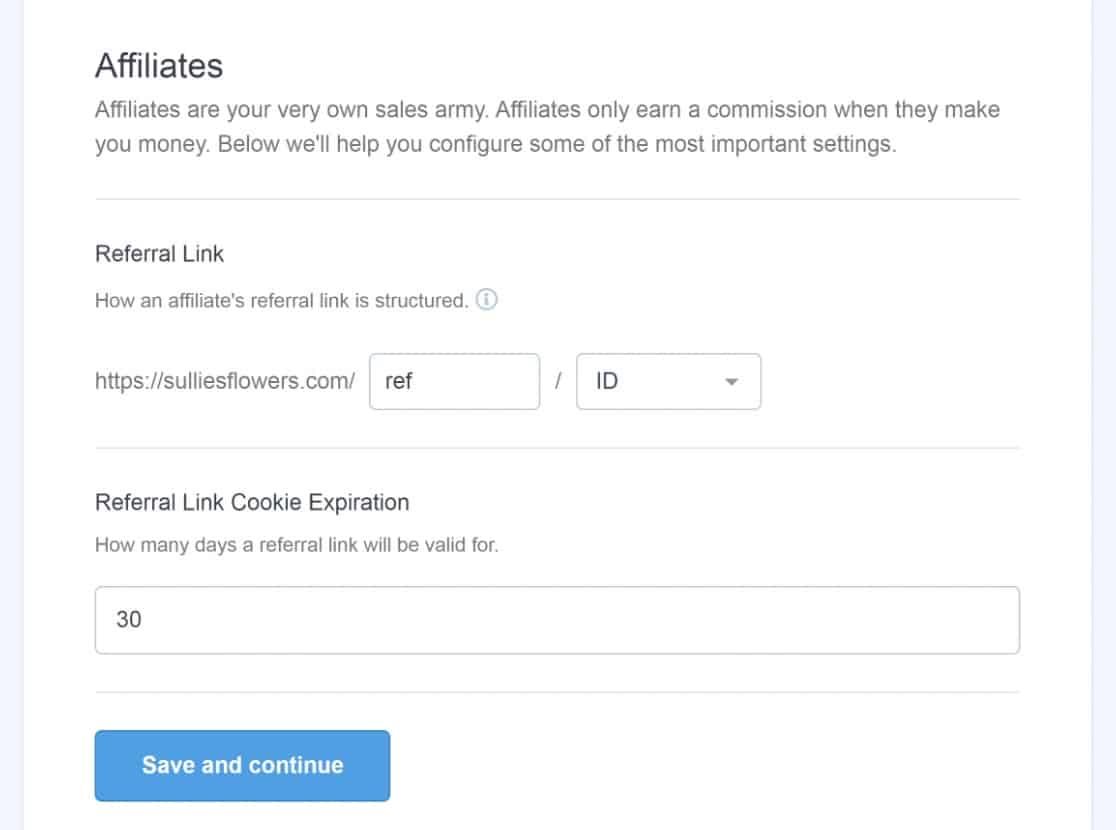
Em seguida, clique em Concluir o assistente de configuração e saída.
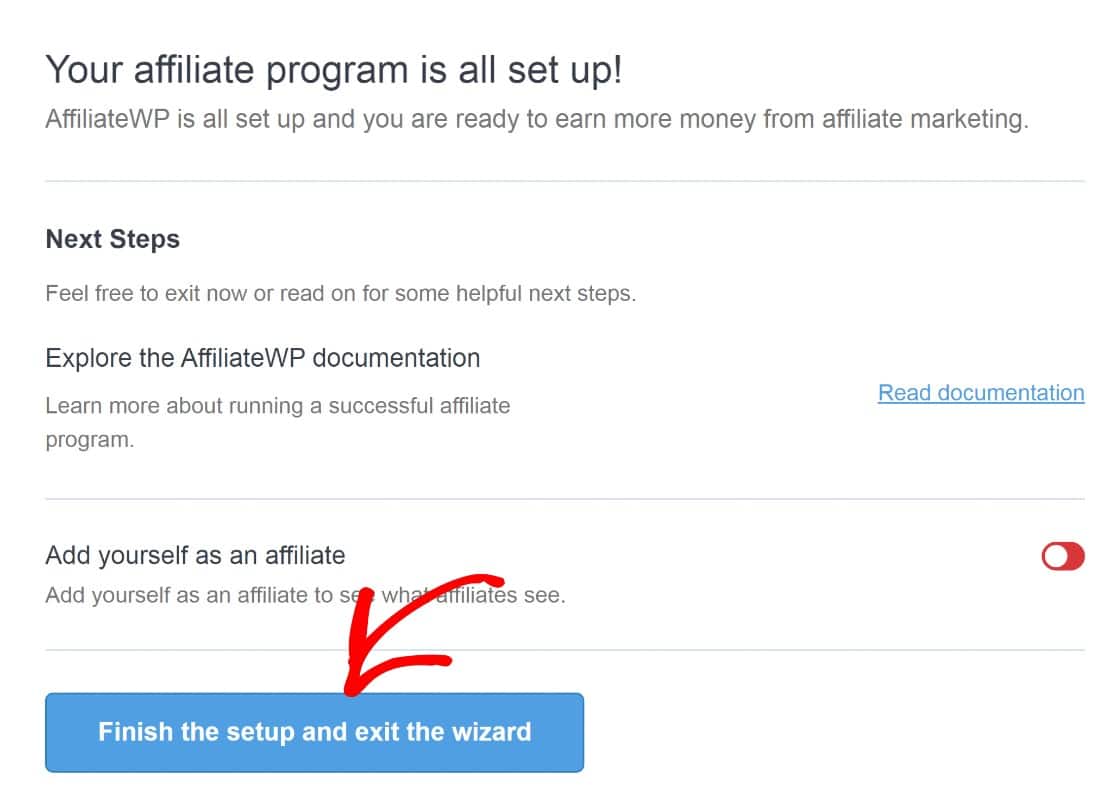
Agora o seu WPForms será integrado com o AffiliateWP.
O próximo passo será criar um novo formulário e adicionar-lhe o rastreio de referências.
Passo 4: Adicionar seguimento de referências a um formulário
Criar um formulário com o WPForms é simples. Existem mais de 2.000 modelos de formulários à escolha, todos eles personalizáveis através de um construtor fácil de arrastar e largar.
Para criar um novo formulário no WPForms, navegue até o painel de controle do WordPress e clique em WPForms " Adicionar novo.

Isto irá abrir a biblioteca de modelos. Para este guia, vamos escolher apenas o modelo Formulário de contacto simples, mas pode utilizar qualquer modelo que deseje.
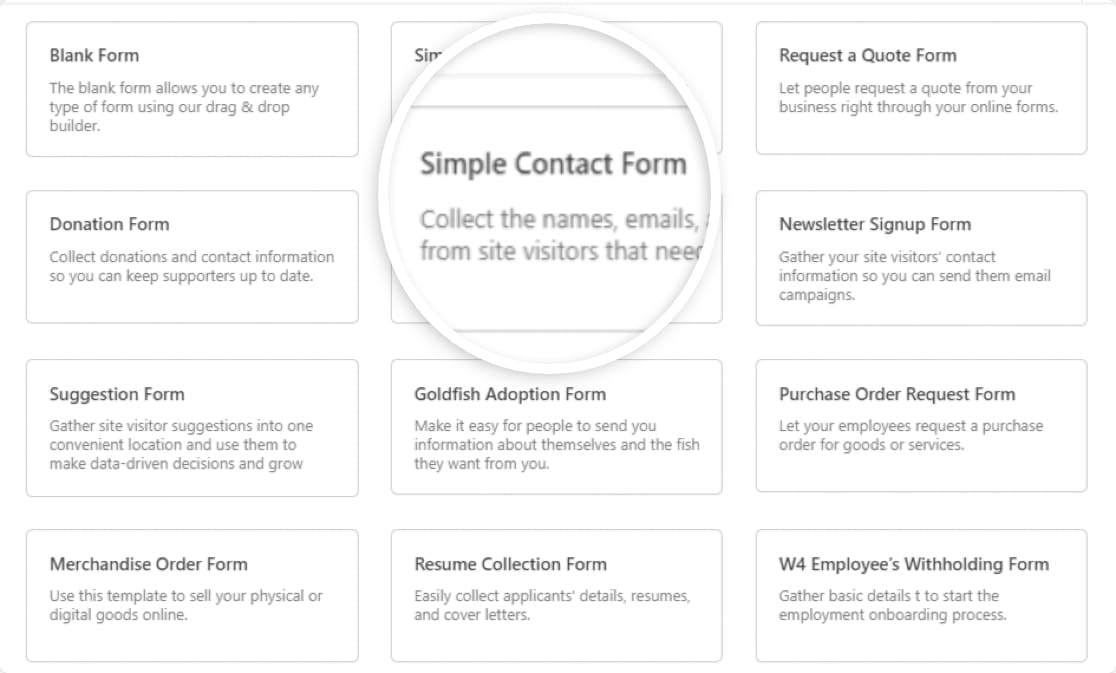
Agora temos um formulário para trabalhar.
Neste exemplo, adicionaremos campos de pagamento ao nosso formulário e assumiremos uma comissão baseada em percentagem para os afiliados. Para isso, o AffiliateWP requer que adicionemos um campo Total ao nosso formulário para que possa calcular as comissões ganhas pelos seus afiliados pelas referências do formulário.
A partir dos campos do formulário à esquerda, desloque-se para baixo até à secção Campos de pagamento. Arraste e largue o campo Total no seu formulário.
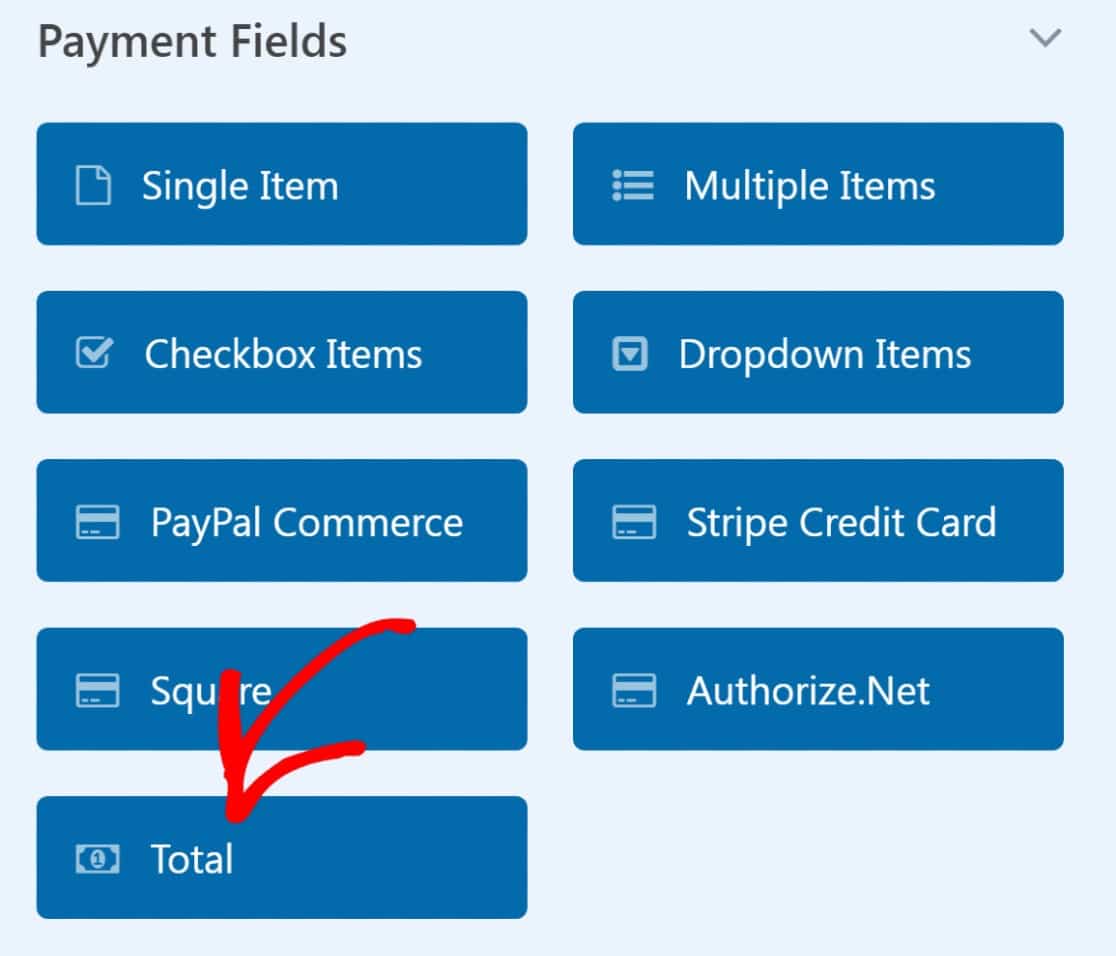
Nota: Se estiver a utilizar uma estrutura de comissão de taxa fixa, o campo Total não será necessário, uma vez que todas as referências gerarão a mesma taxa.
A próxima coisa a fazer é adicionar o rastreamento de referência ao seu formulário. Para fazer isso, vá até o painel à esquerda da página. Clique em Configurações.
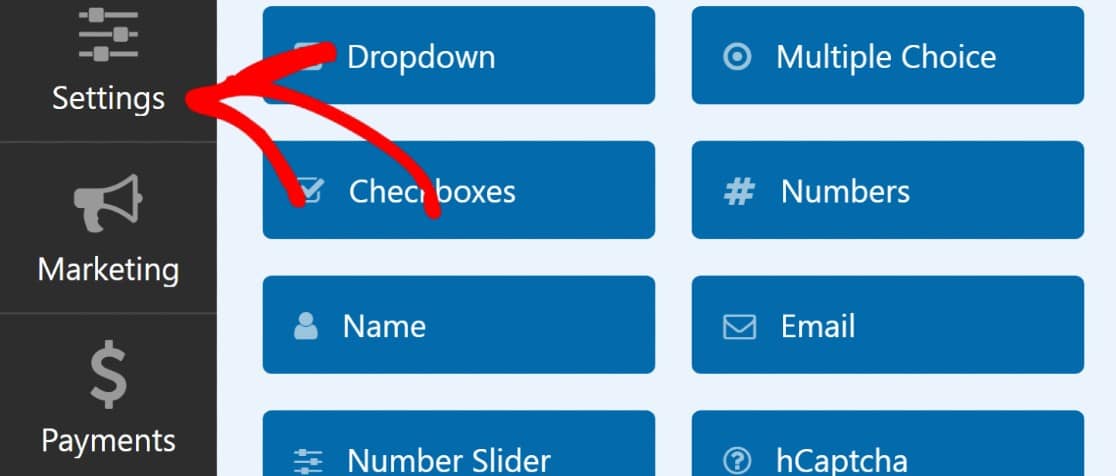
Em seguida, clique em Geral.
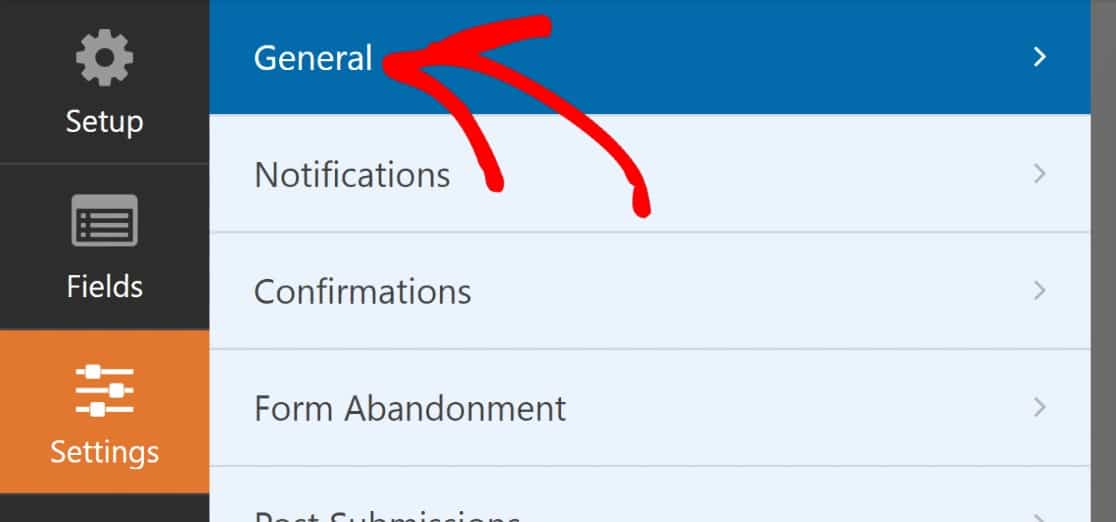
Agora, nas definições do painel do lado direito, desloque-se para baixo para encontrar a secção Avançadas e clique nela.
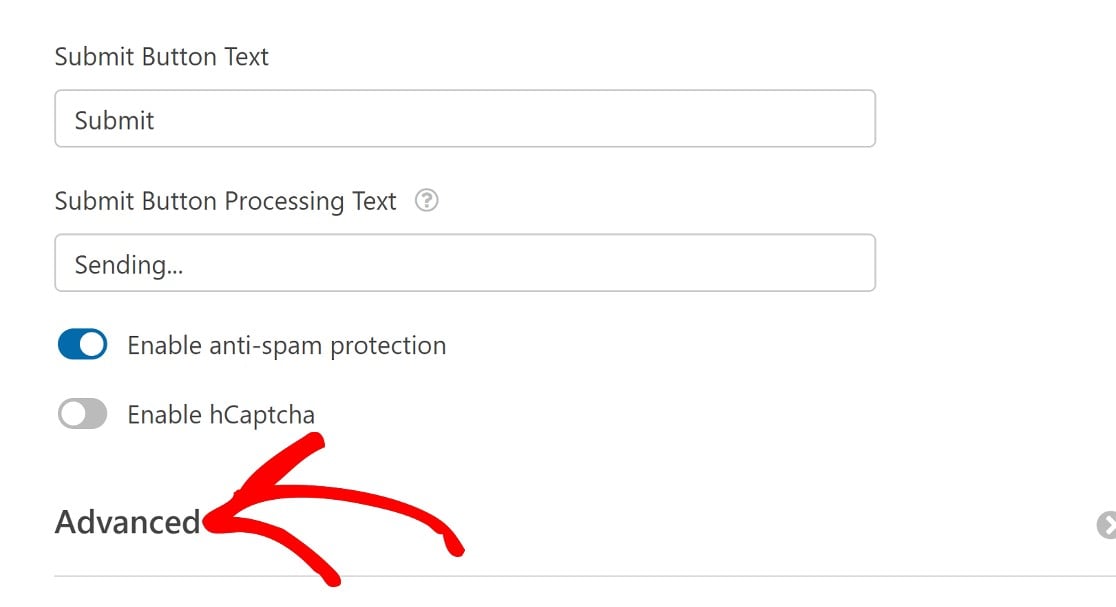
Ativar o botão Ativar referências .
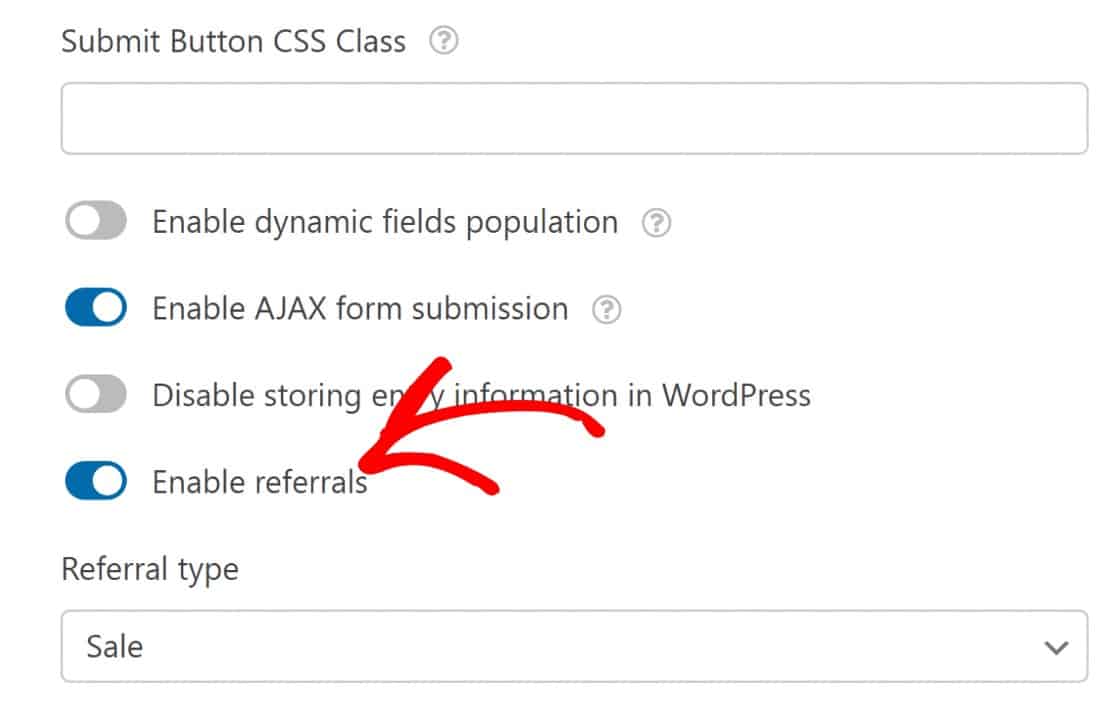
Uma última coisa a fazer antes de terminar esta área é determinar o tipo de referência a seguir. Por predefinição, isto será definido como Venda, mas pode defini-lo como Lead ou Opt-In, se pretender pagar aos seus afiliados por lead.
Para este guia, vamos optar por Venda.
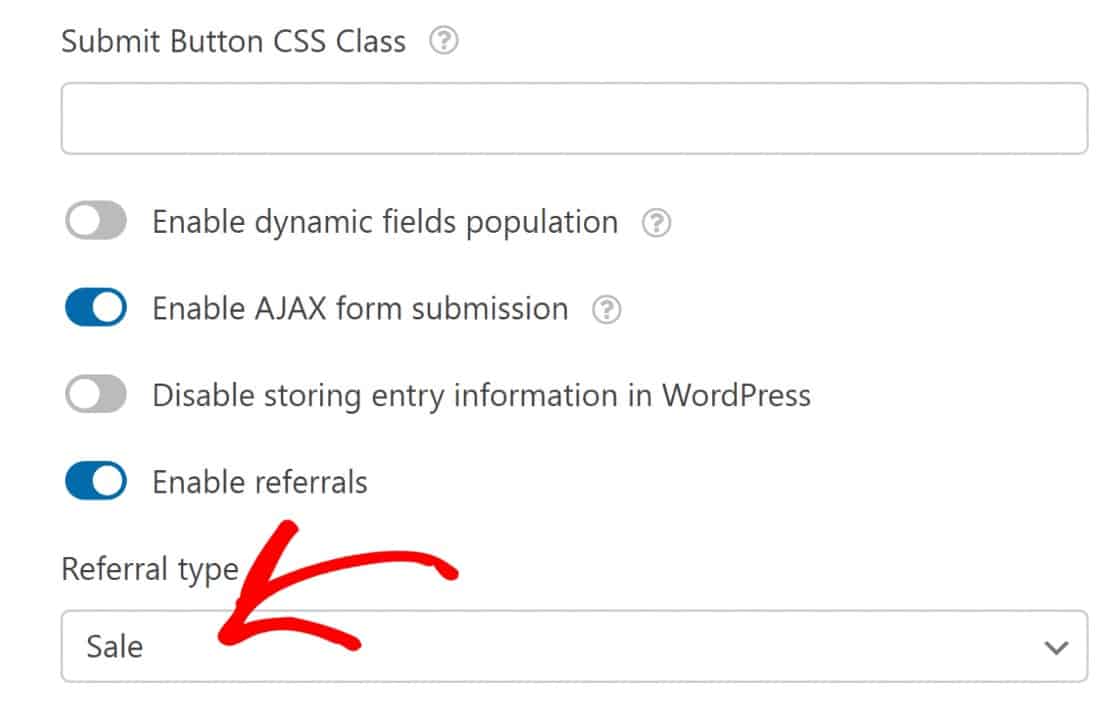
Agora, o seu novo formulário estará configurado para monitorizar as referências. Salve seu formulário e adicione-o a uma página usando a ferramenta de incorporação. Se você não tiver certeza de como fazer isso, consulte este guia sobre como incorporar um formulário com o WPForms.
Neste momento, resta apenas mais uma coisa a fazer: publicar a página da sua Área de Afiliados na parte da frente do seu site.
Passo 5: Publique a sua página de afiliado
Pode adicionar afiliados manualmente, mas é mais fácil deixá-los inscreverem-se sozinhos. O AffiliateWP suporta este processo com uma página dedicada chamada Affiliate Area.
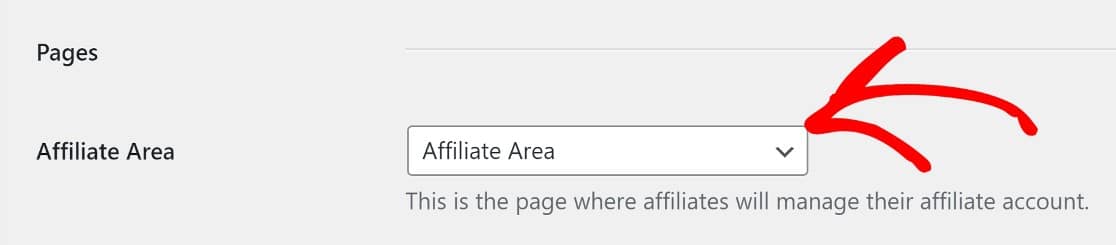
Eis o seu aspeto no frontend:
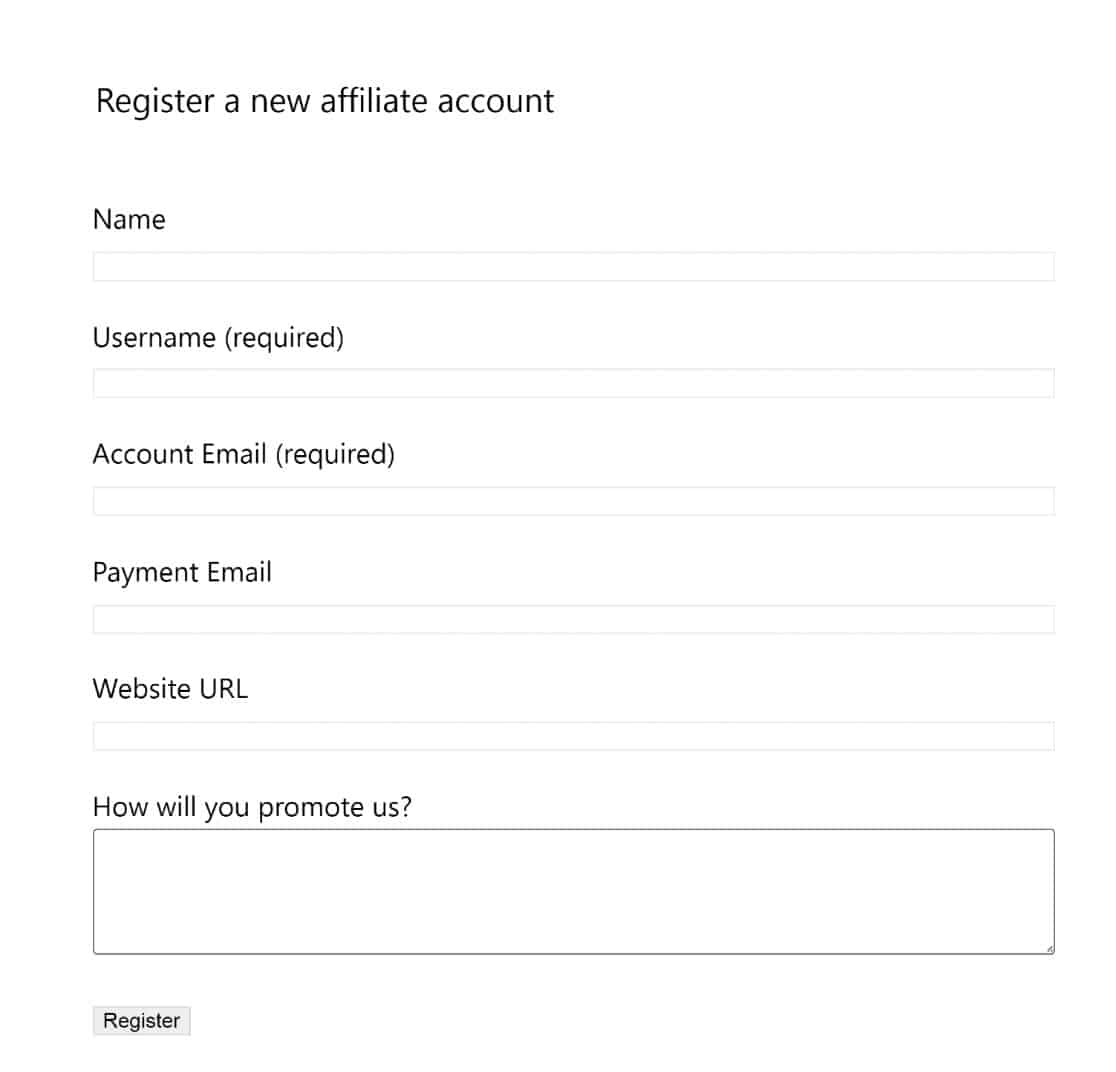
A página vem pré-construída e configurada.
Basta colocá-lo no menu de navegação do seu sítio ou partilhá-lo em privado com os potenciais candidatos.
Agora, o AffiliateWP vai contar como uma conversão de referência sempre que um visitante submeter o seu formulário depois de o ter visitado através do link de referência do seu afiliado.
Para gerir as referências, basta navegar para a secção de referências no backend, clicando em AffiliateWP " Referências.
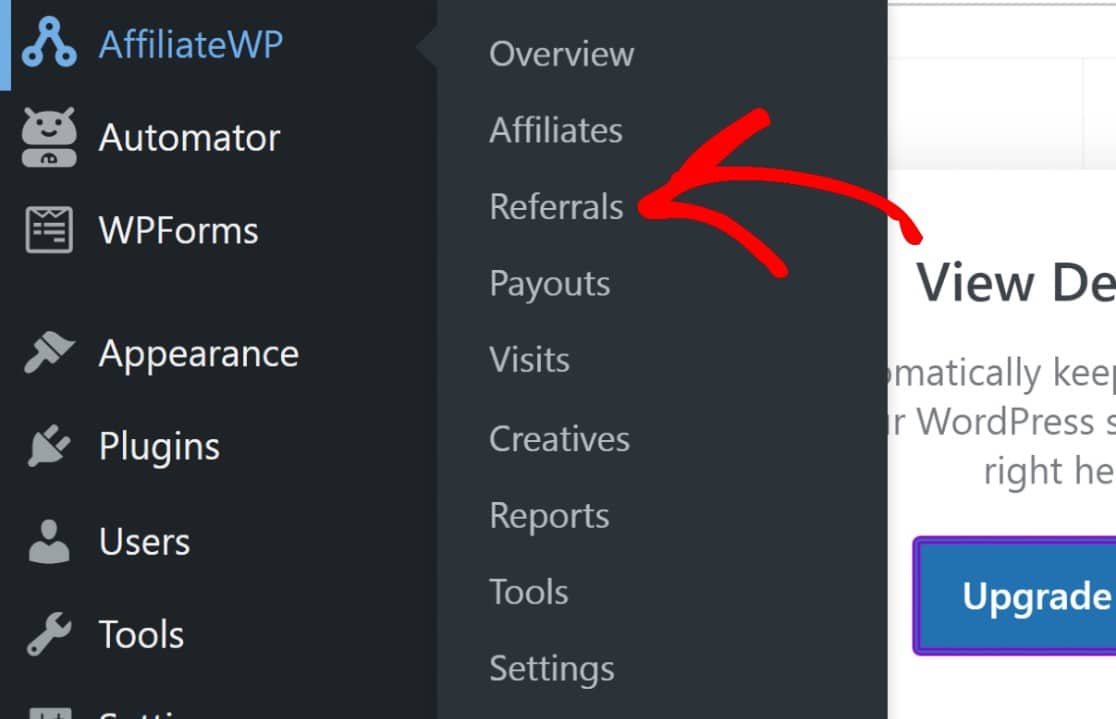
Verá uma lista de todas as referências para os seus formulários e quaisquer outras páginas que tenha recebido dos seus afiliados. Lembre-se de aprovar as referências clicando em Aceitar.

Pode então pagar aos seus afiliados as comissões que eles ganharam. Para mais pormenores, consulte este guia do AffiliateWP sobre o pagamento aos afiliados.
E é isso mesmo! Mostrámos-lhe como configurar o rastreio de referência de formulários para os seus formulários WordPress, permitindo-lhe abrir os seus formulários a um público totalmente novo de sites afiliados.
Em seguida, mapeie o percurso do cliente
Saber como os utilizadores se comportam desde o momento em que chegam ao seu sítio Web até ao momento em que o abandonam pode fornecer dados úteis para melhorar a tomada de decisões da sua empresa. É para isso que serve o mapeamento do percurso do utilizador.
Gostaria de saber como o fazer de forma eficaz? Comece com o nosso guia de mapeamento do percurso do utilizador.
Está pronto para criar formulários com poderosas funcionalidades de rastreio de referências? Comece hoje mesmo com o plugin de criação de formulários mais fácil do WordPress. O WPForms Pro inclui muitos modelos gratuitos e integrações com serviços populares de marketing por e-mail e CRMs. Também oferece uma garantia de reembolso de 14 dias.
Crie o seu formulário WordPress agora
Se este artigo o ajudou, siga-nos no Facebook e no Twitter para mais tutoriais e guias gratuitos do WordPress.